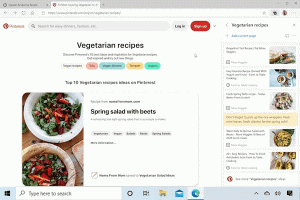Come disinstallare e rimuovere Cortana in Windows 10
Microsoft ha aggiunto un assistente digitale in Windows 10 chiamato Cortana che può riconoscere la tua voce e fare alcune cose per te come darti informazioni o automatizzare alcune attività. Ma mentre è bello divertirsi, è lungi dall'essere uno strumento seriamente utile e potente rispetto a quello che puoi fare cercando manualmente sul web. Non tutti gli utenti trovano Cortana utile. Molti utenti stanno cercando un modo per rimuoverlo, ma Microsoft non consente la disinstallazione di Cortana in Windows 10. In questo articolo vedremo come si può fare.
Annuncio
Sono due metodi. Quello moderno è adatto per l'aggiornamento di Windows 10 versione 2004 maggio 2020 e versioni successive. Ce n'è anche uno più vecchio, adatto per le versioni legacy di Windows 10. Esaminiamo entrambi.
Inizieremo con il metodo moderno che dovresti usare se sei attivo Windows 10 versione 2004 o sopra.
Per disinstallare e rimuovere Cortana,
- Apri PowerShell.
- Digita o copia-incolla il seguente comando:
Pacchetto Get-Appx *Microsoft.549981C3F5F10* | Rimuovi-AppxPackage.
- Questo disinstallerà Cortana per il tuo account utente corrente.

- Al termine, puoi chiudere PowerShell.
In alternativa, puoi rimuovere Cortana per tutti gli utenti in Windows 10.
Disinstalla e rimuovi Cortana per tutti gli utenti,
- Apri PowerShell come amministratore.
- Digita o copia-incolla il seguente comando:
Get-appxpackage -allusers *Microsoft.549981C3F5F10* | Rimuovi-AppxPackage. - Questo disinstallerà Cortana per tutti gli utenti.
- Al termine, puoi chiudere PowerShell.
Hai fatto.
Per riavere Cortana, installalo dallo Store. Segui il passi QUI.
Disinstalla Cortana nelle versioni precedenti di Windows 10
Attenzione: la disinstallazione di Cortana nelle versioni precedenti di Windows 10 interrompe il menu Start di Windows 10 e probabilmente Cerca, quindi non utilizzarlo se utilizzi il menu nativo. Non sarai in grado di farlo funzionare di nuovo facilmente. Non sarai in grado di reinstallarlo rapidamente senza utilizzare il file install.wim originale. Per la maggior parte degli utenti, ciò significa che Cortana verrà rimossa da Windows 10 in modo permanente. Pensaci due volte prima di continuare.
Molte persone che conosco usano un menu Start alternativo su Windows 10 e l'eliminazione del processo searchui.exe che consuma memoria è un miglioramento significativo per loro nel migliorare le prestazioni di Windows 10. Fare riferimento al seguente articolo per maggiori dettagli: Come ottenere il menu Start più veloce del mondo in Windows 10 con Classic Shell.
Quindi, se decidi di disinstallare Cortana in Windows 10 e quindi anche sbarazzarsi del processo searchUI.exe che occupa la memoria, ecco cosa dovresti fare:
- Scarica il Disinstalla Cortana file zip Ho fatto per renderlo facile.
- Estrai tutti i file dall'archivio ZIP che hai scaricato in qualsiasi cartella desiderata, ad es. Desktop.
- Fare clic con il pulsante destro del mouse sul file Disinstalla Cortana.cmd e selezionare "Esegui come amministratore".

- Aspetta che il processo sia terminato.


- Riavvia Windows 10.
Dietro questo trucco c'è un'applicazione chiamata WIMTweak che gestisce i pacchetti Windows e ti consente di nasconderli/visualizzarli dal file immagine di Windows (WIM). Funziona su immagini offline e online. WIMTweak è stato creato dall'utente MSFN Legolash2o, quindi i crediti per questo fantastico strumento vanno a lui.